
V najnovších vydaniach systému Windows 10 sa používa výraz Windows HD Color - HDR. Ak máte kompatibilný hardvér, môžete ho povoliť v aplikácii Nastavenia.
Táto možnosť je trochu skrytá, takže nie je prekvapujúce, ak priemerný používateľ nevie, že vôbec existuje. Ak máte zariadenie na prezeranie obsahu HDR, možno ho budete potrebovať rýchlejšie. V Centre akcií neexistuje spôsob, ako ho použiť, takže skript potrebujete..
Obsah v režime HDR sa vyznačuje zvýšeným jasom a sýtosťou farieb v porovnaní s tradičným režimom (niekedy sa nazýva SDR alebo štandardným dynamickým rozsahom). V tradičnom režime sa detaily zvyčajne zobrazujú buď vo svetlejšej oblasti obrázka alebo v tmavšej, ale nie v oboch. V režime HDR je možné zobraziť širšiu škálu farieb a svetelných zón s vyššími detailmi. Preto je obsah HDR jasnejší a jedinečný..
Ako rýchlo zapnúť alebo vypnúť HDR
Na prepínanie HDR potrebujeme dva skripty; jeden zapnúť a druhý vypnúť. Tieto skripty napísal Reddit u / tannerjohngates.

Povoľte HDR pomocou vlastného skriptu
Otvorte nový súbor v textovom editore programu Poznámkový blok a do neho vložte nasledujúce;
Nastavte oShell = CreateObject ("WScript.Shell") oShell.Run ("" "ms-settings: display" "") WScript.Sleep 2000 oShell.AppActivate "settings" WScript.Sleep 100 oShell.SendKeys "TAB" WScript .Priložiť 60 oShell.SendKeys "TAB" WScript.Spať 60 oShell.SendKeys "TAB" WScript.Sleep 60 oShell.SendKeys "" WScript.Sleep 3000 oShell.SendKeys "TAB" WScript.Uspať 50 oShell. SendKeys "" WScript.Sleep 50 oShell.SendKeys "% F4"Uložte tento skript s príponou .VBS a pomenujte ho, Enable HDR.
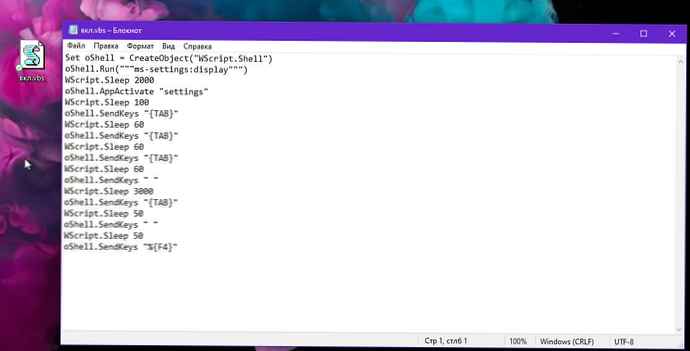
Zakázať HDR
Otvorte nový súbor v programe Poznámkový blok a vložte doň nasledujúce. Znova ho uložte s príponou .VBS a pomenujte ho, čo vám povie, že zakáže HDR.
Nastavte oShell = CreateObject ("WScript.Shell") oShell.Run ("" "ms-settings: display" "") WScript.Sleep 2000 oShell.AppActivate "settings" WScript.Sleep 100 oShell.SendKeys "TAB" WScript .Priložiť 60 oShell.SendKeys "TAB" WScript.Spať 60 oShell.SendKeys "" WScript.Sleep 3000 oShell.SendKeys "TAB" WScript.Spať 50 oShell.SendKeys "" WScript.Spať 50 oShell.SendKeys "% F4 "Keď spustíte jeden zo skriptov, otvoria aplikáciu Nastavenia, automaticky vyberú skupinu Systémové nastavenia, prejdú na kartu Displej, vyberú nastavenia HDR a zapnú alebo vypnú.
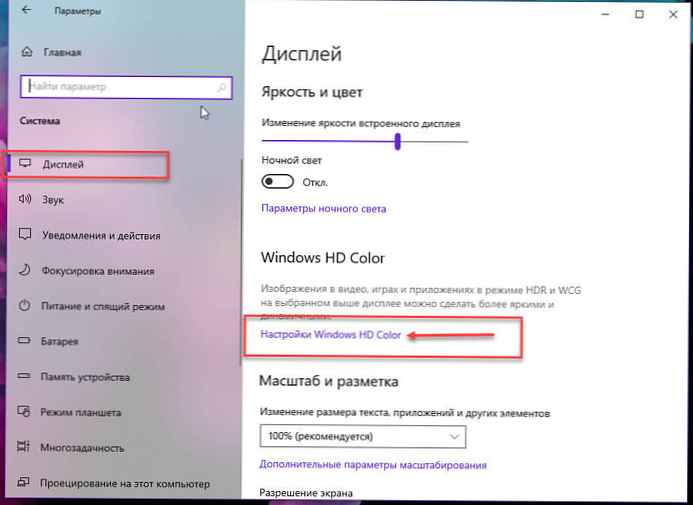
Skript nebude fungovať na pozadí a nebude robiť žiadne zmeny v registri. Všetky zmeny sa vykonávajú pomocou aplikácie Nastavenia, takže sa nemusíte báť..
Keďže ide o skript, môže dôjsť k problémom, ak máte viac obrazoviek a iba jeden z nich podporuje HDR. Skript sa nedá prepnúť na inú obrazovku, v predvolenom nastavení je vybraná hlavná obrazovka. Ak nepodporuje HDR, tento skript pre vás nebude užitočný..
Ľahký spôsob, ako to obísť, je nastaviť displej, ktorý podporuje HDR ako svoj primárny displej. Prekvapivo, Microsoft zabudol pridať prepínač v centre akcií za to, že by bolo veľmi užitočné.











